ГДЗ Информатика 5 класс. Учебник [Ривкинд Й.Я., Лысенко Т.И., Черникова Л.А., Шакотько В.В.] 2013
параграф 4.5
§ 4.5. Разработка плана создания презентации. Фотоальбом1. У вас есть фотографии улиц, домов, парков, памятников, достопримечательностей вашего населенного пункта. Определите:
а) Какой может быть цель создания фотоальбома, в котором вы используете эти фотографии?
б) Перед кем вы сможете выступить с такой презентацией?
в) Какой может быть структура этой презентации? Сколько слайдов может быть в этой презентации? Какими могут быть заголовки слайдов?
Цель создания фотоальбома: рассказ об истории и популяризация населенного пункта. С такой презентацией можно выступить среди одноклассников, чтобы рассказать о городе, где я живу. Структура презентации может быть такой: количество слайдов - 5; титульный слайд содержит заголовок - название населенного пункта (Харьков - первая столица), созданный с помощью WordArt, подзаголовок слайда - фамилия и имя автора презентации и графический объект - изображение карты населенного пункта; каждый из следующих четырех слайдов состоит из заголовков (выдающиеся фигуры Харьковщины, памятники архитектуры, промышленный Харьков, образование Харьковщины) и по три графических объекты с рамкой (белая с отображением), расположенных рядом с подписями снизу.
2. Предложите структуру фотоальбома, если вашей целью является сообщение на классном часе об Олимпийских играх 2012 года в Лондоне и участие в них украинских спортсменов. Считаем, что у вас есть сведения об Олимпийских играх, эмблема игр, фотографии городов, в которых они проводились, и победителей в различных видах спорта.
Фотоальбом может иметь следующую структуру: количество слайдов - 6; титульный слайд содержит заголовок «Современные Олимпийские игры (создан с помощью текстовой надписи WordArt), подзаголовок слайда - фамилия, имя и класс автора презентации, графический объект - изображение олимпийского флага с пятью разноцветными кольцами; 2 слайд, макет которого имеются два объекта, содержит название «Олимпийский девиз и символика», графический объект - изображение символики олимпийских игр, подписанное снизу и применены рамку к графическому объекту (округленный прямоугольник), текстовый объект - девиз; 3 слайд имеет макет содержание с подписью, содержит заголовок «Виды спорта», несколько графических объектов - изображение видов спорта, в которых применены рамки округленный прямоугольник 4 слайд имеет макет заголовок и объект, содержит название «Олимпийские игры в разных странах», графические объекты - изображения городов, в которых происходили олимпийские игры, рамка - скругленный прямоугольник 5 слайд имеет макет заголовок и объект, содержит заголовок
«Украина на Олимпийских играх», текстовый объект - список победителей за все годы; 6 слайд имеет макет заголовок и объект, содержит название «Олимпийские игры 2012 года в Лондоне», текстовый объект - особенности проведения Олимпийских игр в Лондоне, графические объекты - изображения спортивных объектов (олимпийская зона, речная зона, центральная зона, зона за пределами Лондона), которые подписаны снизу и применены рамки округленный прямоугольник.
3. Создайте фотоальбомы Цветы для демонстрации пяти фотографий садовых цветов. Файлы с фотографиями выберите из папки Глава 4 \ Пункт 4.5 \ Цветы. Разместите на каждом слайде заголовок и одну фотографию. Выберите рамки для фотографий и образец оформления на свой вкус. В заголовках слайдов введите названия цветов, указанные в именах файлов. В подзаголовок на титульном слайде введите вашу фамилию и имя. Сохраните фотоальбом в папке в файле с именем задачи 4.5.3.
Для создания фотоальбома «Цветы» нужно: запустить редактор презентаций PowerPoint (Пуск → в Все программы → Microsoft Office 2007 → Microsoft Office PowerPoint), создать еще 5 слайдов (слайды и структура слайдов → ПКМ → Создать слайд или Главная → группа Слайды → Создать слайд) выбрать дизайн презентации (Дизайн → группа Темы → Обычная → выбрать цвета → Изящная). На титульном слайде создать заголовок «Цветы», подзаголовок слайда - фамилия и имя автора презентации, установить формат символов (выделить текстовую надпись → Главная → группа Шрифт → установить размер шрифта - 24 кегль → начертание - жирный (Ctrl + B) → шрифт - Cambria, цвет шрифта - белый). На пяти других слайдах аналогично разместить заголовок слайда (ирис, лилия, нарцисс, тюльпаны, роза), установить формат символов (выделить текстовую надпись → Главная → группа Шрифт → установить размер шрифта - 20 кегль → начертание - полужирный, курсив (Ctrl + B, Ctrl + I) → шрифт - Cambria, цвет шрифта - белый) и добавить графические объекты соответствующих цветов (Установка → Рисунок → выбрать нужное изображение из папки, которая была указана; зайти в папку и перетащить изображение к слайду; зайти в папки выделить изображение → ПКМ → Скопировать (Ctrl + C) и верну нассчосанмиосакиа к слайду → ПКМ → Добавить (Ctrl + V)). К графическим объектам применить рамки наклонена, белая (выделите изображение → Работа с изображениями → Формат → группа Стили изображения → наклонена, белая). Сохранить презентацию с именем задачи 4.5.3 (Ctrl + S; кнопка Закрыть → сохранить изменения ... → Да; Файл → Сохранить).
4. Создайте фотоальбомы Домашние любимцы для демонстрации фотографий животных, птиц и рыб, которых люди содержат дома. Файлы с фотографиями выберите из папки Глава 4 \ Пункт 4.5 \ Домашние любимцы. Разместите на каждом слайде заголовок и четыре фотографии. Выберите рамки для фотографий и образец оформления на свой вкус. Заголовки слайдов Животные, Птицы, Рыбки. Подписи под изображениями - названия животных, птиц и рыбок, указанные в именах файлов. В подзаголовок на титульном слайде введите вашу фамилию и имя. Сохраните презентацию в папке в файле с именем задачи 4.5.4.
Для создания фотоальбома «Домашние любимцы нужно: запустить редактор презентаций PowerPoint (Пуск → Все программы → Microsoft Office 2007 → Microsoft Office PowerPoint), создать еще 3 слайды (слайды и структура слайдов → ПКМ → Создать слайд или Главная → группа Слайды → Создать слайд), выбрать дизайн презентации (Дизайн → группа Темы → Бумажная). На титульном слайде создать заголовок «Домашние любимцы», подзаголовок слайда - фамилия и имя автора презентации, установить формат символов (выделить текстовую надпись → Главная → группа Шрифт → установить размер шрифта - 28 кегль → начертание - полужирный, курсив (Ctrl + B , Ctrl + I) → шрифт - Comic Sans MS, цвет шрифта - светло-желтый). На трех других слайдах аналогично разместить заголовок слайда (животные, птицы, рыбки), установить формат символов (выделить текстовую надпись → Главная → группа Шрифт → установить размер шрифта - 18 кегль → начертание - жирный (Ctrl + B) → шрифт - Comic Sans MS , цвет шрифта - светло-желтый) и добавить к каждому слайду по 4 графических объектов соответствующих любимцев: 2 слайд - хомячок, кокер спаниель, морская свинка. Британская кошка; 3 слайд - какаду, канарейка, попугай, попугаи; 4 слайд - барбус, Дискус, хромис, цихлидами (Установка → Рисунок → выбрать нужное изображение из папки, которая была указана; зайти в папку и перетащить изображение к слайду; зайти в папку → выделить изображение → ПКМ → Скопировать (Ctrl + C) и вернуться к слайду → ПКМ → Добавить (Ctrl + V)), создать текстовые надписи названий домашних любимцев (Установка → группа Текст → Надпись → выделить область для текста (под изображениями) → написать название) и установить формат символов надписей (выделить текстовую надпись → Главная группа Шрифт → установить размер шрифта - 14 кегль → шрифт - Comic Sans MS, цвет шрифта - белый. К графическим объектам применить рамки обычная белая (выделите изображение → Работа с изображениями → Формат → группа Стили изображения → обычная белая рамка). Сохранить презентацию с именем задачи 4.5.4 (Ctrl + S; кнопка Закрыть → хр егты изменения ... → Да; Файл → Сохранить).
5. Создайте фотоальбомы Картинная галерея для презентации картин известных художников. Выберите по одной картине каждого художника. Файлы с изображениями содержатся в папках с фамилиями художников в папке Глава 4 \ Пункт 4.5 \ Галерея. Разместите на каждом слайде заголовок, одно изображение и подпись. Оформите каждое изображение комбинированной черной рамкой. Выберите образец оформления Апекс (имя файла Apex.thmx). Подписи под изображениями - названия картин, указанные в именах файлов. Заголовки слайдов - фамилии и имена художников, указанные в именах папок. В подзаголовок на титульном слайде введите вашу фамилию и имя. Сохраните презентацию в папке в файле с именем задачи 4.5.5.
Для создания фотоальбома «Картинная галерея нужно: запустить редактор презентаций PowerPoint (Пуск → Все программы Microsoft Office 2007 → Microsoft Office PowerPoint), создать еще 6 слайдов (слайды и структура слайдов → ПКМ → Создать слайд или Главная → группа Слайды → Создать слайд) выбрать дизайн презентации (Дизайн → группа Темы → Апекс). На титульном слайде создать заголовок «Картинная галерея», подзаголовок слайда - фамилия и имя автора презентации, установить формат символов (выделить текстовую надпись → Главная → группа Шрифт → установить размер шрифта - 24 кегль → начертание - жирный (Ctrl + B) → шрифт - Segoe Script, цвет шрифта - черный). На шести других слайдах аналогично разместить заголовок слайда (Василий Перов, Иван Айвазовский, Иван Шишкин, Илья Репин, Катерина Билокур, Федор Решетников), установить формат символов (выделить текстовую надпись → Главная → группа Шрифт → установить размер шрифта - 18 кегль → начертание - жирный (Ctrl + B) → шрифт - Segoe Script, цвет шрифта - черный) и добавить к каждому слайду по 1 графическому объекту соответствующих картин художников: 2 слайд - Рыбалка; 3 слайд - Девятый вал; 4 слайд - Утро в сосновом лесу, 5 слайд - Украинский дом; 6 слайд - Георгины; 7 слайд - Опять двойка (Установка → Рисунок → выбрать нужное изображение из папки, которая была указана; зайти в папку и перетащить изображение к слайду; зайти в папку → выделить изображение → ПКМ → Скопировать (Ctrl + C) и вернуться к слайду → ПКМ → Добавить (Ctrl + V)), создать текстовые надписи названия картины (Установка → группа Текст → надпись → выделить область для текста (под изображениями) → написать название) и установить формат символов надписей (выделить текстовую надпись → Главная → группа Шрифт → установить размер шрифта - 14 кегль → шрифт - Segoe S cript, цвет шрифта черный). К графическим объектам применить рамки комбинированную черную (выделите изображение Работа с изображениями → Формат → группа Стили изображения → комбинированная черная рамка). Сохранить презентацию с именем задачи 4.5.5 (Ctrl + S; кнопка Закрыть → сохранить изменения ... → Да; Файл → Сохранить).
6. Создайте фотоальбомы Моя семья для выступления на классном часе. Самостоятельно подберите материалы, разработайте структуру и выберите оформления фотоальбома. Подготовьте выступление перед классом с рассказом на тему презентации.
Для создания фотоальбома «Моя семья» нужно: запустить редактор презентаций PowerPoint (Пуск → Все программы → Microsoft Office 2007 → Microsoft Office PowerPoint), создать еще 3 слайда (слайды и структура слайдов → ПКМ → Создать слайд или Главная → группа Слайды → создать слайд) выбрать дизайн презентации (Дизайн → группа Темы → Эркер выбрать цвета → Метро). На титульном слайде создать заголовок «Моя семья», подзаголовок слайда - фамилия и имя автора презентации, установить формат символов (выделить текстовую надпись → Главная → группа Шрифт → установить размер шрифта - 24 кегль → начертание - жирный (Ctrl + B ) → шрифт - Segoe Script, цвет шрифта - зеленый) и добавить графический объект - фотографию семьи. Три других слайда имеют макет два объекта (Главная → группа Слайды → Макет → выбрать нужное или Слайды и структура слайдов → ПКМ на слайде → Макет → выбрать нужное) и аналогично размещено заголовки слайда (мой отец, моя мать, я и мой брат ), установить формат символов (выделить текстовую надпись → Главная → группа шрифт установить размер шрифта - 18 кегль → начертание - жирный (Ctrl + B) → шрифт - Segoe Print, цвет шрифта - зеленый) и добавить к каждому слайду по 1 графическом о ' объекта: 2 слайд - Мой отец, 3 слайд - Моя мать, 4 слайд - Я и мой брат (Установка → Рисунок → выбрать нужное изображение из папки, которая была указана; зайти в папку и перетащить изображение к слайду; зайти в папку → выделить изображение → ПКМ → Скопировать (Ctrl + C) и вернуться к слайду → ПКМ → Добавить (Ctrl + V)), добавить в область текста текстовые надписи (рассказ о семье) и установить формат символов надписей (выделить текстовую надпись → Главная → группа шрифт → установить размер шрифта - 14 кегль → шрифт - Segoe Script, цвет шрифта - светло-зеленый. К графическим объектам применить рамке округленный прямоугольник (выделите изображение → Работа с изображениями → Формат → группа Стили изображения → округленный прямоугольник). Сохранить презентацию с именем Моя семья (Ctrl + S; кнопка Закрыть → Сохранить изменения ... → в Да; Файл → Сохранить).
 ГДЗ 5 класс Информатика Генеза Лисенко Ривкінд Чернікова Учебник Підручник 2013
ГДЗ 5 класс Информатика Генеза Лисенко Ривкінд Чернікова Учебник Підручник 2013
 Якщо помітили в тексті помилку, виділіть її та натисніть Ctrl + Enter
Якщо помітили в тексті помилку, виділіть її та натисніть Ctrl + Enter 18.11.2018,
18.11.2018,
 3 512,
3 512,
 0
0
 Назад
Назад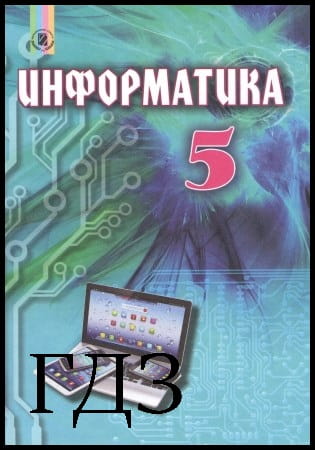
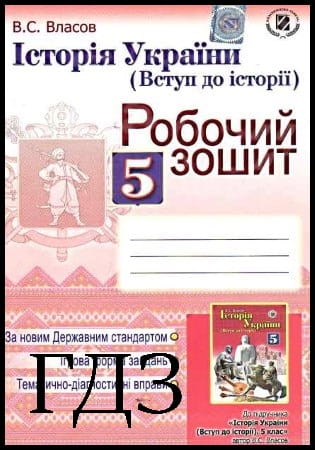
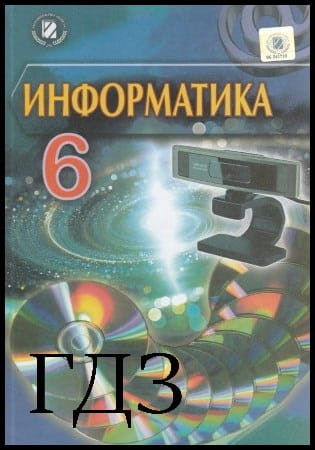


![ГДЗ Природознавство 5 клас. Підручник [Ярошенко О.Г., Бойко В.М.] 2018 ГДЗ Природознавство 5 клас. Підручник [Ярошенко О.Г., Бойко В.М.] 2018](/uploads/posts/2019-04/1555779316_5_p_y_u2018.jpg)
![ГДЗ Основи правознавства 9 клас. Підручник [Наровлянський О. Д.] 2017 ГДЗ Основи правознавства 9 клас. Підручник [Наровлянський О. Д.] 2017](/uploads/posts/2019-02/1550928122_9k_p_n_2017.jpg)
![ГДЗ Українська мова 8 клас. Підручник [Глазова О.П.] 2021 ГДЗ Українська мова 8 клас. Підручник [Глазова О.П.] 2021](/uploads/posts/2021-10/1633720388_8k_y_g_2021.jpg)
![ГДЗ Вступ до історії 5 клас. Підручник [Гісем О.В.] 2018 ГДЗ Вступ до історії 5 клас. Підручник [Гісем О.В.] 2018](/uploads/posts/2019-07/1564163269_5k_i_h_2018.jpg)